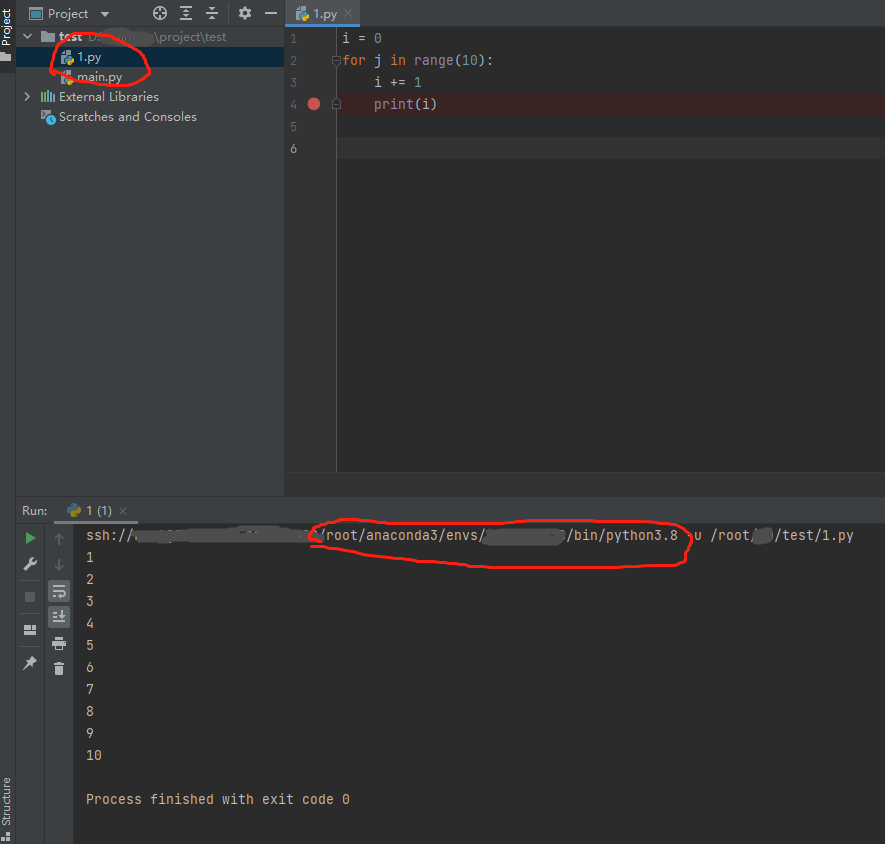1. 在pycharm中打开要运行的程序
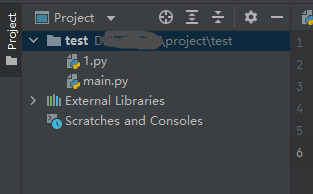
2. pycharm最上方任务栏中,[Tools]-[Deployment]-[Configuration]-
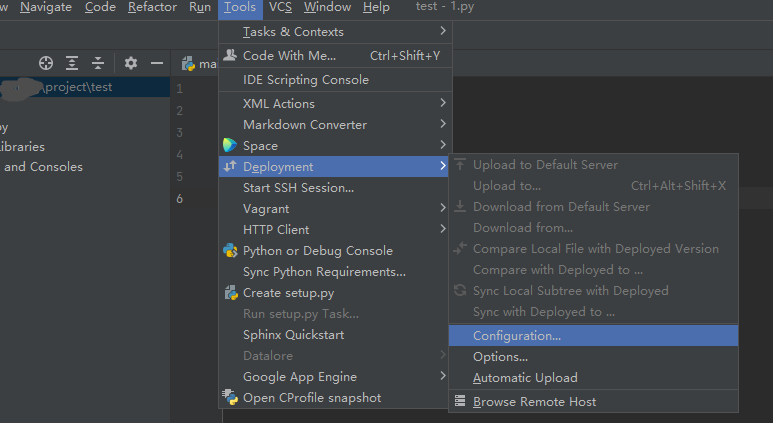
3. 弹出一个[Deployment]的配置框,选择左上角的[+]号,然后点[SFTP]

4. 在弹出来的[Create sever name]框里,自己命名一下,然后点[OK]。
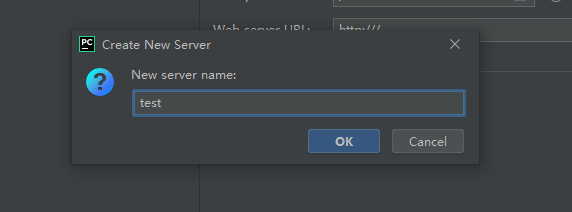
5. 进入服务器配置页面,点击下图红线圈出来的三个点的位置,

6. 出来一个[SSH Configuration]配置页面,如下图:
- 点击框中左上角的[+],在右边输入:Host:就是IP地址;Port:就是端口号;User name:服务器分配的名字(一般是root);Password:如果是密码登陆的就输入密码,其他方式登陆的就选择其他验证方式。
- 点击[Test Connection],会出来[Connection to …(显示你在第一步输入的User name@Host:Port)]成功连接。
- 把两个[OK]都点了。

7. 点完两个[OK]后,回到[Deployment]页面,如下图:
可以看到,刚刚新建的test环境右边的[SSH configuration]中已经出现了一个服务器地址名。按下图红框操作
- 点一下[Test Connection]显示成功连接。
- 点击[Autodetect],[Root path]会自动定位到根目录下
- 点击[Advanced],默认[utf-8]编码。
- 然后点击[OK],回到pycharm主页面。
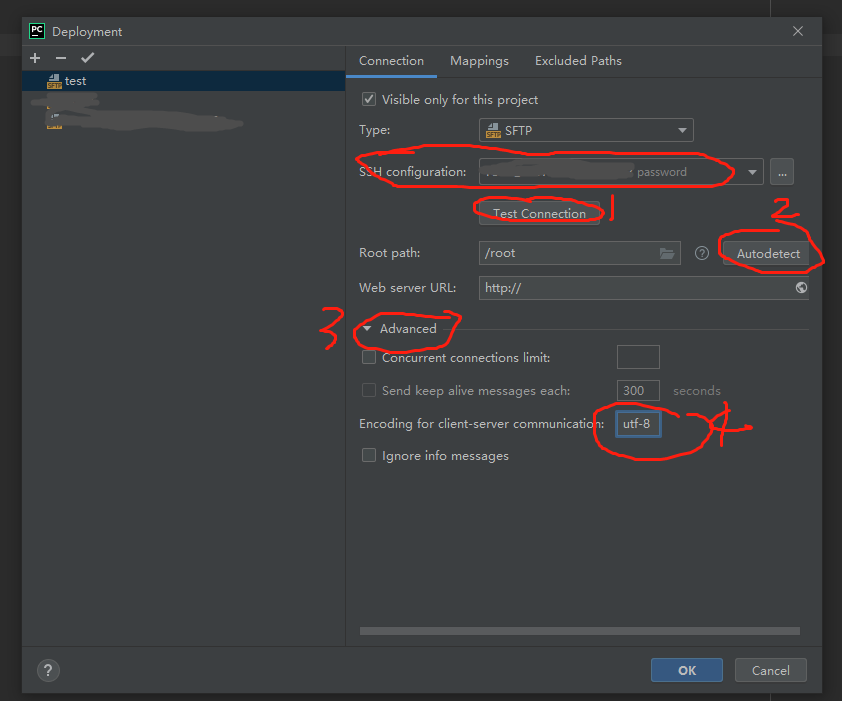
8. 开始连接
pycharm工具栏中的[Tools]-[Start SSH Session],如下图
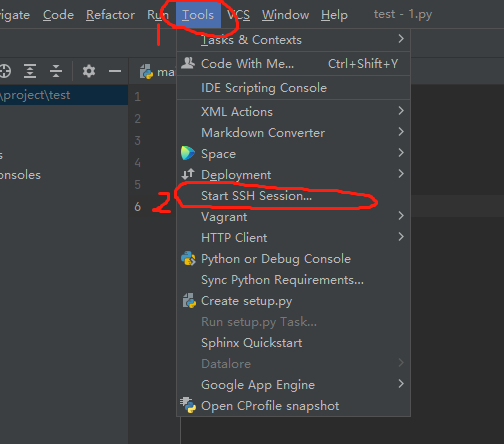
9. 打开setting,选择[Python Interpreter],点右边的[Add],如下图:
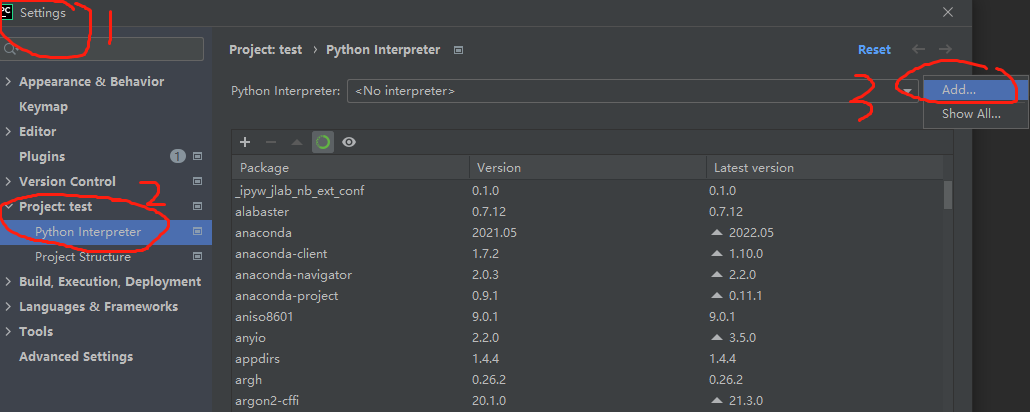
10. 新建配置,[SSH Interpreter]-[New server configuration],把[Host]、[Port]、[User name]都填上,然后点击[Next]

11. 输入密码,,然后点击[Next]
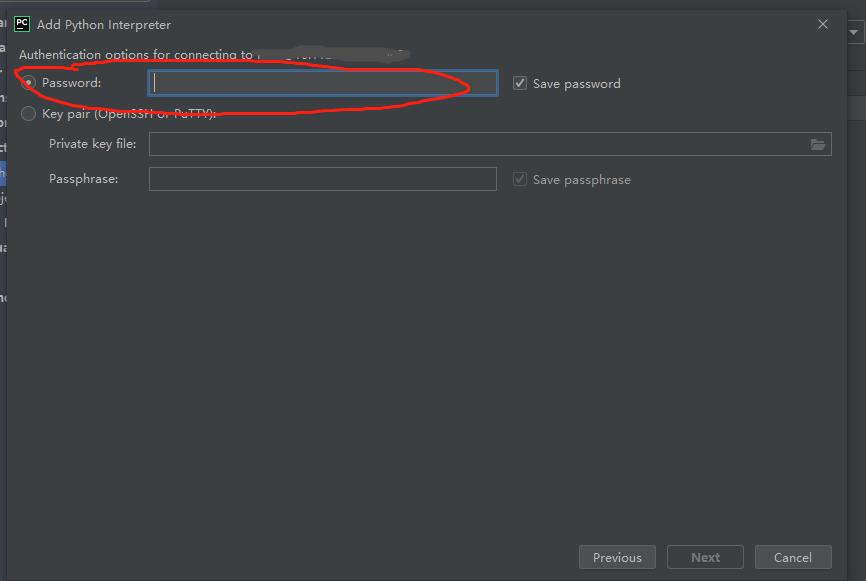
12. 重点来了!(不能连上基本都是这里没选择对)
这里弹出来的框就是要选择使用服务器的文件了,几个路径要搞明白。
- Interpreter:这个是要选择python,就是你服务器上安装的python位置,如果忘记当时安装在哪里了,这边详细说一下要怎么找这个python位置。
1)一般来说如果是用anaconda安装的话,都会在anaconda文件下,先找到anaconda文件夹,要么直接在弹出来的可选择文件里,要么去根目录(root/)里找;
2)然后再找[envs]文件夹,点开[envs]文件夹,如果你有创建好多个虚拟环境的话,可以看到有好几个名字为你创建的虚拟环境的文件夹,点开你要用的虚拟环境文件夹,就是下图红圈中的2;如果没有创建虚拟环境的话,就直接找[bin]文件夹;
3)在[bin]文件夹里找[python],这个python不是文件夹,在这里显示的是一个不能再继续打开的文件。到这里[Interpreter]的python就选择完毕。 - [Sync folders]:要把文件同步到服务器上,点开红圈3的位置,出现[Edit Sync Folders]框,左边的[Local Path]就是要运行的代码文件,右边的 [Remote Path]就是要把文件放在服务器上的位置。有一个[Automatically upload project files to the server],会自动打勾,意思就是之后在本地pycharm里增删改查代码文件,都会自动同步到服务器上。(也可以选择不自动同步,之后再一次次手动上传文件。建议选择自动同步)
- 选择完就点击[OK]-[Finish]
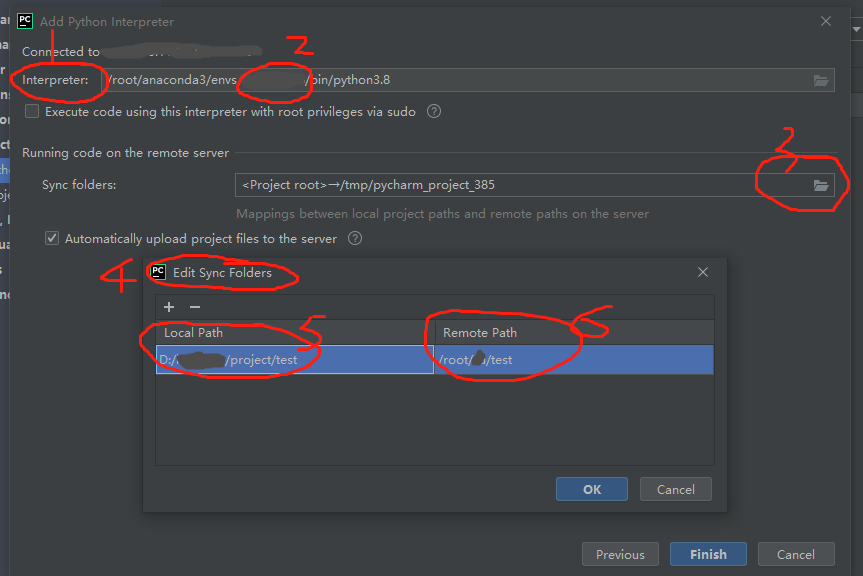
13. 点击右侧[Remote Host],选择刚刚新建的[test]环境,出现很多文件,可以看一下刚刚在第12步选择的[Remote Path](就是第12步图中的红框6),会发现里面自动上传了文件[test]。
右侧没有[Remote Host]的话,点击[Tools]-[Deployment]-最下方[Browse Remote Host]就会出来。
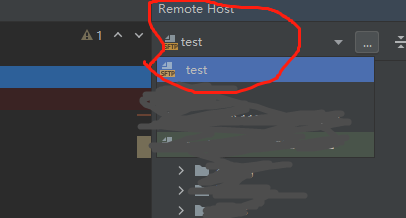
14. 打开[test]文件夹下的一个代码,直接运行,可以发现是在服务器上的环境中运行的。同样地debug也是一样,直接运行就好。